Chrome은 HTTPS가 아닌 모든 유형의 혼합 콘텐츠 다운로드를 차단하나요?
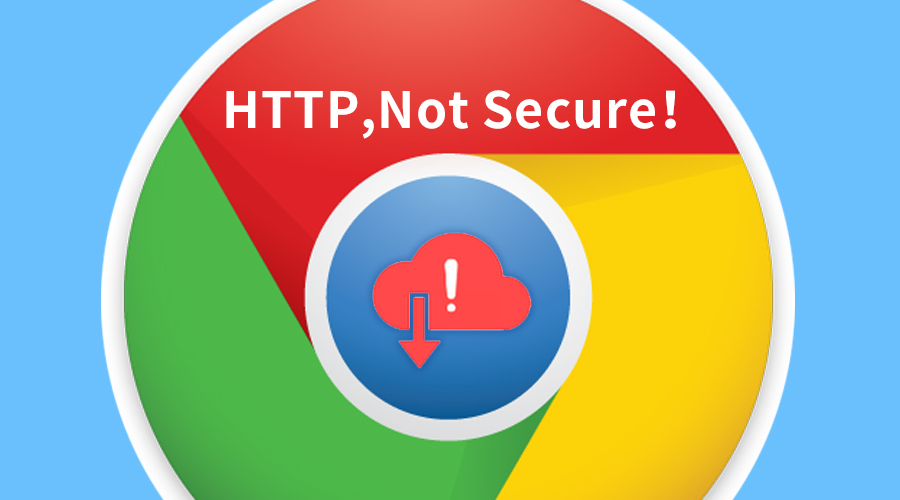
기사 배경:
올해 10월 Google은 새로운 Chrome 브라우저 버전 86에 대한 공식 업데이트를 출시했습니다. 이는 Chrome이 HTTPS가 아닌 모든 유형의 혼합 콘텐츠 다운로드를 차단한다는 의미입니다.
브라우저의 보안 방어를 더욱 강화하기 위해 전 세계 점유율 71%로 브라우저 점유율 1위인 크롬을 '깨졌다'고 표현할 수 있습니다. 구글은 올해 2월에 다음과 같이 발표했습니다. 보호 환경을 통해 Chrome 브라우저는 Hypertext Transfer Protocol Secure가 아닌 혼합 콘텐츠 다운로드를 점진적으로 차단하고 HTTPS 보안 페이지가 보안 파일만 다운로드하도록 합니다.
HTTPS 페이지에 대한 HTTP 리소스 다운로드가 차단되는 이유
HTTPS 혼합 콘텐츠 오류는 항상 웹사이트에서 HTTPS 암호화를 촉진하는 주요 장애물이었습니다. HTTPS 혼합 콘텐츠 오류는 초기 웹페이지가 안전한 HTTPS 링크를 통해 로드되지만, 페이지 내 다른 리소스(예: 이미지, 동영상, 스타일시트, 스크립트)가 안전하지 않은 HTTP 링크를 통해 로드되는 경우 발생합니다. . Google은 Chrome 사용자가 모든 주요 플랫폼에서 탐색 시간의 90% 이상 동안 HTTPS를 사용한다고 보고하지만 이러한 보안 페이지는 안전하지 않은 HTTP 하위 리소스를 로드하는 경우가 많습니다.
초기에는 Chrome 차단이 보안 페이지의 안전하지 않은 다운로드로 시작되었습니다. 현재 Chrome에서는 사용자의 개인정보 보호 및 보안이 침해되고 있음을 사용자에게 알릴 방법이 없기 때문에 이러한 상황은 특히 우려됩니다. 안전하지 않은 파일 다운로드는 사용자 보안과 개인 정보 보호를 위협합니다. 예를 들어 공격자가 HTTP를 통해 다운로드한 프로그램을 악성 프로그램으로 교체할 수 있고, 도청자가 HTTP를 통해 다운로드한 사용자의 은행 명세서를 읽을 수 있는 등의 작업이 가능하다. 이러한 위험을 해결하기 위해 Google은 결국 Chrome에서 안전하지 않은 리소스 로드를 비활성화할 계획입니다. 작년에 발표된 계획에 따라 Chrome은 '보안 페이지'에서 모든 '비보안 하위 리소스'에 대한 액세스를 차단할 예정입니다.
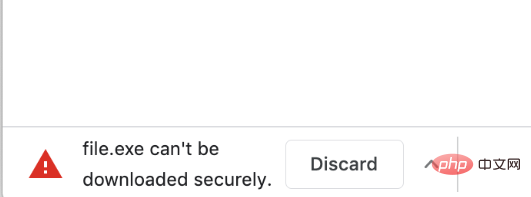
Chrome의 혼합 콘텐츠 차단을 위한 6단계 계획
2020년 4월 Chrome 82부터 Chrome 브라우저는 사용자에게 경고하고 보안을 강화하며 최종적으로 "혼합 콘텐츠" 다운로드를 차단하는 조치를 취할 예정입니다.” ( 보안 페이지에서 HTTPS가 아닌 다운로드)가 지원됩니다. 사용자에게 가장 큰 위험을 초래하는 파일 형식(실행 파일)이 먼저 영향을 받으며, 후속 버전에서는 더 많은 파일 형식을 다룰 예정입니다.
Google은 먼저 Windows, macOS, ChromeOS 및 Linux 데스크톱 플랫폼에서 혼합 콘텐츠 다운로드에 대한 제한을 적용할 계획입니다. Chrome 팀은 이 프로세스를 다음과 같은 6단계로 나눕니다.
☞ Chrome 81(2020년 3월): 브라우저는 모든 혼합 콘텐츠 다운로드에 대한 경고 콘솔 메시지를 표시합니다.
☞ Chrome 82(2020년 4월): 브라우저 혼합 콘텐츠 다운로드(.exe 등의 실행 파일)에 대해 경고합니다.
☞ Chrome 83(2020년 6월): .zip 아카이브 및 .iso 디스크 이미지의 혼합 콘텐츠 다운로드에 대해 경고합니다.
☞ Chrome 84(2020년 8월): 이미지, 오디오, 비디오, 텍스트 이외의 혼합 콘텐츠 다운로드에 대해 경고합니다.
☞ Chrome 85(2020년 9월): 이미지, 오디오, 비디오, 텍스트 등 혼합 콘텐츠 다운로드에 대해 경고합니다. Chrome 86(2020년 10월): 모든 유형의 혼합 콘텐츠 다운로드를 차단합니다.
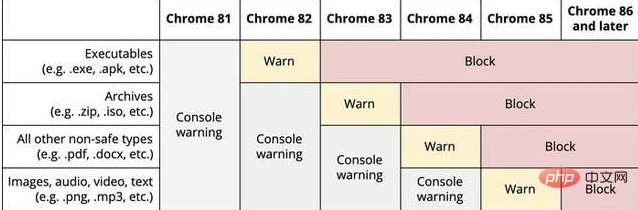 점진적 출시의 목적은 모바일 플랫폼이 악성 파일에 대한 더 나은 기본 보호 기능을 갖추고 개발자에게 웹사이트를 업데이트할 수 있는 여유 시간을 제공하고 웹사이트가 Chrome 사용자에게 영향을 미치기 때문에 안전하지 않다는 점을 고려하여 심각한 보안 위험을 신속하게 완화하는 것입니다. ' 경험.
점진적 출시의 목적은 모바일 플랫폼이 악성 파일에 대한 더 나은 기본 보호 기능을 갖추고 개발자에게 웹사이트를 업데이트할 수 있는 여유 시간을 제공하고 웹사이트가 Chrome 사용자에게 영향을 미치기 때문에 안전하지 않다는 점을 고려하여 심각한 보안 위험을 신속하게 완화하는 것입니다. ' 경험.
귀하의 웹사이트 콘텐츠가 혼합되어 있나요?
귀하의 웹사이트 콘텐츠가 혼합되어 있나요? 대부분의 웹사이트 관리자는 자신의 웹사이트에 어떤 혼합 콘텐츠가 있는지 알지 못한다고 생각하며 Chrome 86 버전의 주요 업데이트는 사용자가 모든 HTTP 웹사이트가 안전하지 않다는 점을 이해하도록 도와 웹사이트 관리자가 사용자를 보호하기 위해 사이트를 보다 안전한 HTTPS 프로토콜로 업그레이드하도록 강제합니다. 개인 정보 보호 및 데이터 보안.
대책
① 웹사이트에 혼합 콘텐츠/안전하지 않은 링크가 있는지 확인하고, 웹사이트에 로드된 파일을 확인하고, 모든 파일이 HTTPS를 통해서만 다운로드되는지 확인하세요. 인증서 관리 도구를 사용하면 HTTPS(외부)의 불안전함을 해결할 수 있습니다. 링크) 궁금한 점이 있으면 웹사이트를 실시간으로 모니터링하고 전문적인 평가 보고서를 받아 배포하는 HTTPS 웹사이트가 정말 안전한지 확인하세요.
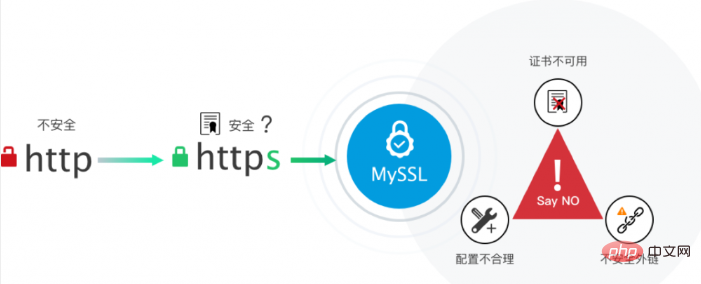 ② 웹사이트는 전체 사이트 HTTPS 암호화를 구현하는 것이 좋습니다. 개인정보의 도청 및 유출로부터 보호하세요.
② 웹사이트는 전체 사이트 HTTPS 암호화를 구현하는 것이 좋습니다. 개인정보의 도청 및 유출로부터 보호하세요.
3 전체 사이트 HTTPS가 더 많은 클라우드 서버 CPU 리소스를 소비하고 대기 시간이 늘어날까 봐 걱정되시나요? 전체 사이트 HTTPS 가속을 위한 성능 최적화 솔루션을 개발할 수 있습니다.
관련 권장 사항:
웹사이트 보안 튜토리얼위 내용은 Chrome은 HTTPS가 아닌 모든 유형의 혼합 콘텐츠 다운로드를 차단하나요?의 상세 내용입니다. 자세한 내용은 PHP 중국어 웹사이트의 기타 관련 기사를 참조하세요!

핫 AI 도구

Undresser.AI Undress
사실적인 누드 사진을 만들기 위한 AI 기반 앱

AI Clothes Remover
사진에서 옷을 제거하는 온라인 AI 도구입니다.

Undress AI Tool
무료로 이미지를 벗다

Clothoff.io
AI 옷 제거제

Video Face Swap
완전히 무료인 AI 얼굴 교환 도구를 사용하여 모든 비디오의 얼굴을 쉽게 바꾸세요!

인기 기사

뜨거운 도구

메모장++7.3.1
사용하기 쉬운 무료 코드 편집기

SublimeText3 중국어 버전
중국어 버전, 사용하기 매우 쉽습니다.

스튜디오 13.0.1 보내기
강력한 PHP 통합 개발 환경

드림위버 CS6
시각적 웹 개발 도구

SublimeText3 Mac 버전
신 수준의 코드 편집 소프트웨어(SublimeText3)
 Windows 11/10의 Updater.exe는 무엇입니까? 이것이 Chrome 프로세스인가요?
Mar 21, 2024 pm 05:36 PM
Windows 11/10의 Updater.exe는 무엇입니까? 이것이 Chrome 프로세스인가요?
Mar 21, 2024 pm 05:36 PM
Windows에서 실행하는 모든 응용 프로그램에는 업데이트를 위한 구성 요소 프로그램이 있습니다. 따라서 Google Chrome 또는 Google Earth를 사용하는 경우 GoogleUpdate.exe 애플리케이션을 실행하고 업데이트가 가능한지 확인한 다음 설정에 따라 업데이트합니다. 그러나 더 이상 표시되지 않고 대신 Windows 11/10의 작업 관리자에 프로세스 updater.exe가 표시되는 경우에는 이유가 있습니다. Windows 11/10의 Updater.exe는 무엇입니까? Google은 Google Earth, Google Drive, Chrome 등과 같은 모든 앱에 대한 업데이트를 출시했습니다. 이 업데이트는
 크롬에서 플러그인을 로드할 수 없는 경우 해결 방법
Nov 06, 2023 pm 02:22 PM
크롬에서 플러그인을 로드할 수 없는 경우 해결 방법
Nov 06, 2023 pm 02:22 PM
Chrome에서 플러그인을 로드할 수 없는 문제는 플러그인이 올바르게 설치되었는지 확인하고, 플러그인을 비활성화 및 활성화하고, 플러그인 캐시를 지우고, 브라우저 및 플러그인을 업데이트하고, 네트워크 연결을 확인하고, 시크릿 모드에서 플러그인을 로드하려고 합니다. 해결 방법은 다음과 같습니다. 1. 플러그인이 올바르게 설치되었는지 확인하고 다시 설치합니다. 2. 플러그인을 비활성화하고 활성화한 후 비활성화 버튼을 클릭한 다음 활성화 버튼을 다시 클릭합니다. - 캐시에서 고급 옵션 > 검색 데이터 지우기를 선택하고 캐시 이미지와 파일을 확인하고 모든 쿠키를 지우고 데이터 지우기를 클릭합니다.
 Chrome에서 웹페이지를 열 수 없는 문제를 해결하는 방법
Jan 04, 2024 pm 10:18 PM
Chrome에서 웹페이지를 열 수 없는 문제를 해결하는 방법
Jan 04, 2024 pm 10:18 PM
Google Chrome 웹페이지가 열리지 않으면 어떻게 해야 하나요? 많은 친구들이 Chrome을 사용하기를 좋아합니다. 물론 일부 친구들은 웹페이지가 정상적으로 열리지 않거나 사용 중에 웹페이지가 매우 느리게 열리는 것을 발견합니다. 그렇다면 이러한 상황이 발생하면 어떻게 해야 합니까? Chrome 웹 페이지를 편집기로 열 수 없는 문제에 대한 해결 방법을 살펴보겠습니다. Google Chrome 웹페이지가 열리지 않는 문제 해결 방법 1. 아직 레벨을 통과하지 못한 플레이어에게 도움이 되도록 퍼즐을 푸는 구체적인 방법을 알아 보겠습니다. 먼저, 오른쪽 하단에 있는 네트워크 아이콘을 마우스 오른쪽 버튼으로 클릭하고 '네트워크 및 인터넷 설정'을 선택하세요. 2. "이더넷"을 클릭한 다음 "어댑터 옵션 변경"을 클릭하십시오. 3. "속성" 버튼을 클릭하세요. 4. 두 번 클릭하여 엽니다.
 Chrome 플러그인 확장 프로그램 설치 디렉터리는 무엇인가요?
Mar 08, 2024 am 08:55 AM
Chrome 플러그인 확장 프로그램 설치 디렉터리는 무엇인가요?
Mar 08, 2024 am 08:55 AM
Chrome 플러그인 확장 프로그램 설치 디렉터리는 무엇인가요? 일반적인 상황에서 Chrome 플러그인 확장의 기본 설치 디렉터리는 다음과 같습니다. 1. windowsxp에서 Chrome 플러그인의 기본 설치 디렉터리 위치: C:\DocumentsandSettings\username\LocalSettings\ApplicationData\Google\Chrome\UserData\ Windows7의 Default\Extensions2.chrome 플러그인의 기본 설치 디렉터리 위치: C:\Users\username\AppData\Local\Google\Chrome\User
 Nginx 프록시 관리자를 사용하여 HTTPS 프로토콜에서 역방향 프록시를 구현하는 방법
Sep 26, 2023 am 08:40 AM
Nginx 프록시 관리자를 사용하여 HTTPS 프로토콜에서 역방향 프록시를 구현하는 방법
Sep 26, 2023 am 08:40 AM
NginxProxyManager를 사용하여 HTTPS 프로토콜에서 역방향 프록시를 구현하는 방법 최근 몇 년 동안 인터넷의 인기와 응용 프로그램 시나리오의 다양화로 인해 웹 사이트 및 응용 프로그램의 액세스 방법이 점점 더 복잡해졌습니다. 웹사이트 액세스 효율성과 보안을 향상시키기 위해 많은 웹사이트에서는 사용자 요청을 처리하기 위해 역방향 프록시를 사용하기 시작했습니다. HTTPS 프로토콜의 역방향 프록시는 사용자 개인 정보를 보호하고 통신 보안을 보장하는 데 중요한 역할을 합니다. 이 기사에서는 NginxProxy를 사용하는 방법을 소개합니다.
 크롬이 무슨 뜻이야?
Aug 07, 2023 pm 01:18 PM
크롬이 무슨 뜻이야?
Aug 07, 2023 pm 01:18 PM
Chrome은 Google에서 개발한 웹 브라우저인 브라우저를 의미하며 2008년에 처음 출시되었으며 빠르게 세계에서 가장 인기 있는 브라우저 중 하나가 되었습니다. 그 이름은 브라우저의 상징적인 인터페이스 디자인에서 유래되었습니다. 창 상단에 있으며 이 탭 표시줄의 모양은 크롬 금속과 매우 유사합니다.
 Chrome 및 Edge의 모든 탭에서 텍스트를 검색하는 방법
Feb 19, 2024 am 11:30 AM
Chrome 및 Edge의 모든 탭에서 텍스트를 검색하는 방법
Feb 19, 2024 am 11:30 AM
이 튜토리얼에서는 Windows의 Chrome 또는 Edge에서 열려 있는 모든 탭에서 특정 텍스트나 문구를 찾는 방법을 보여줍니다. Chrome에 열려 있는 모든 탭에서 텍스트 검색을 수행하는 방법이 있습니까? 예, Chrome의 무료 외부 웹 확장 프로그램을 사용하면 수동으로 탭을 전환하지 않고도 열려 있는 모든 탭에서 텍스트 검색을 수행할 수 있습니다. TabSearch 및 Ctrl-FPlus와 같은 일부 확장 기능을 사용하면 이를 쉽게 달성할 수 있습니다. Chrome의 모든 탭에서 텍스트를 검색하는 방법은 무엇입니까? Ctrl-FPlus는 사용자가 브라우저 창의 모든 탭에서 특정 단어, 문구 또는 텍스트를 쉽게 검색할 수 있게 해주는 무료 확장 프로그램입니다. 이번 확장
 Nginx 프록시 관리자를 사용하여 HTTP에서 HTTPS로 자동 점프를 구현하는 방법
Sep 26, 2023 am 11:19 AM
Nginx 프록시 관리자를 사용하여 HTTP에서 HTTPS로 자동 점프를 구현하는 방법
Sep 26, 2023 am 11:19 AM
NginxProxyManager를 사용하여 HTTP에서 HTTPS로의 자동 점프를 구현하는 방법 인터넷이 발전하면서 점점 더 많은 웹사이트가 HTTPS 프로토콜을 사용하여 데이터 전송을 암호화하여 데이터 보안과 사용자 개인 정보 보호를 향상시키기 시작했습니다. HTTPS 프로토콜에는 SSL 인증서 지원이 필요하므로 HTTPS 프로토콜 배포 시 특정 기술 지원이 필요합니다. Nginx는 강력하고 일반적으로 사용되는 HTTP 서버 및 역방향 프록시 서버이며 NginxProxy






